Excel में दिनांक से सप्ताह का दिन कैसे लौटाएँ?
यदि आपकी वर्कशीट में तारीख की सूची है, और अब आप सप्ताह का विशिष्ट दिन जानना चाहते हैं। उदाहरण के लिए, आज 2015/7/16 है, और मैं जानना चाहता हूँ कि यह गुरुवार है। आप एक्सेल में दी गई तारीख से सप्ताह के दिन का नाम जल्दी और आसानी से कैसे निकाल सकते हैं?
सूत्रों के साथ तारीख से सप्ताह का वापसी दिन
फ़ॉर्मेट सेल कमांड के साथ दिनांक से सप्ताह का दिन लौटाएँ
एक्सेल के लिए कुटूल के साथ तारीख से सप्ताह का वापसी दिन
 सूत्रों के साथ तारीख से सप्ताह का वापसी दिन
सूत्रों के साथ तारीख से सप्ताह का वापसी दिन
निम्नलिखित सरल सूत्र आपको दी गई तारीख से सप्ताह के दिन का नाम प्राप्त करने में मदद कर सकते हैं, कृपया निम्नानुसार करें:
1. यह सूत्र दर्ज करें: =पाठ(ए2, "डीडीडीडी") अपने डेटा के अलावा एक रिक्त सेल में, स्क्रीनशॉट देखें:

2. और फिर भरण हैंडल को उन कक्षों पर खींचें जहां आप इस सूत्र को लागू करना चाहते हैं, और सप्ताह के दिन के नाम दिनांक से वापस कर दिए गए हैं, स्क्रीनशॉट देखें:

नोट:
उपरोक्त सूत्र: =पाठ(ए2, "डीडीडीडी") दिन का पूरा नाम बताएगा, जैसे: रविवार, सोमवार...आदि;
और यह सूत्र: =पाठ(ए2, "डीडीडी") दिन का संक्षिप्त नाम देंगे: रवि, सोम, मंगल...आदि।
आप अपनी आवश्यकता के अनुसार इनमें से किसी एक को लगा सकते हैं।
 फ़ॉर्मेट सेल कमांड के साथ दिनांक से सप्ताह का दिन लौटाएँ
फ़ॉर्मेट सेल कमांड के साथ दिनांक से सप्ताह का दिन लौटाएँ
फ़ॉर्मेट सेल कमांड भी इस कार्य को पूरा करने में आपकी सहायता कर सकता है।
1. वह दिनांक सीमा चुनें जिसे आप सप्ताह के दिन में बदलना चाहते हैं।
2. फिर राइट क्लिक करें और चुनें प्रारूप प्रकोष्ठों संदर्भ मेनू से, स्क्रीनशॉट देखें:

3. में प्रारूप प्रकोष्ठों संवाद बॉक्स पर क्लिक करें नंबर टैब पर क्लिक करें, और उसके बाद क्लिक करें रिवाज के तहत विकल्प वर्ग सूची बॉक्स, फिर "दर्ज करें"DDDया "dddd" में प्रकार टेक्स्ट बॉक्स, स्क्रीनशॉट देखें:

टिप्स: "DDD"दिन का संक्षिप्त नाम देगा, और"dddd“दिन का पूरा नाम बताऊंगा।”
4। तब दबायें OK संवाद बंद करने के लिए बटन दबाएं, और आपको निम्नलिखित परिणाम मिलेंगे:
|
|
 |
|
 एक्सेल के लिए कुटूल के साथ तारीख से सप्ताह का वापसी दिन
एक्सेल के लिए कुटूल के साथ तारीख से सप्ताह का वापसी दिन
यदि आपके पास एक्सेल के लिए कुटूूल्स, के साथ अपने दिनांक स्वरूपण लागू करें उपयोगिता, आप दिनांक को दिन का नाम, पतंगे का नाम, वर्ष का नाम या अपनी इच्छानुसार अन्य दिनांक स्वरूपण में भी परिवर्तित कर सकते हैं।
| एक्सेल के लिए कुटूल: 300 से अधिक उपयोगी एक्सेल ऐड-इन्स के साथ, 30 दिनों में बिना किसी सीमा के आज़माने के लिए निःशुल्क. अब समझे। |
स्थापित करने के बाद एक्सेल के लिए कुटूल, कृपया निम्नानुसार करें :( एक्सेल के लिए अभी नि:शुल्क कुटूल डाउनलोड करें )
1. उन दिनांक कक्षों का चयन करें जिनसे आप सप्ताह के दिन का नाम प्राप्त करना चाहते हैं।
2। तब दबायें कुटूल > का गठन > दिनांक स्वरूपण लागू करें, स्क्रीनशॉट देखें:
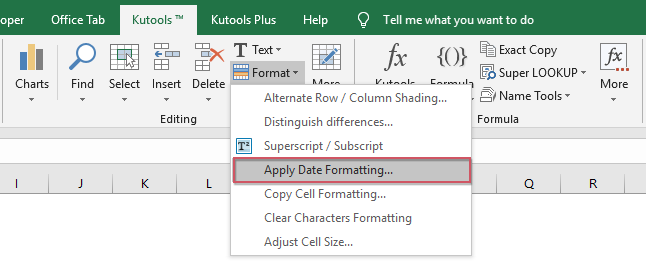
3. में दिनांक स्वरूपण लागू करें संवाद बॉक्स, चुनें विवाह करना or बुधवार से दिनांक स्वरूपण सूची बॉक्स, और आप परिणामों का पूर्वावलोकन कर सकते हैं पूर्वावलोकन फलक, स्क्रीनशॉट देखें:

टिप्स: "विवाह करना"दिन का संक्षिप्त नाम मिलेगा, और"बुधवार”दिन का पूरा नाम मिलेगा.
4। तब दबायें Ok or लागू करें बटन, सभी चयनित तिथि को उस दिन के नाम से बदल दिया गया है जिसे आप चाहते हैं।
इसके बारे में अधिक जानने के लिए दिनांक स्वरूपण उपयोगिता लागू करें।
एक्सेल के लिए अभी नि:शुल्क कुटूल डाउनलोड करें
सर्वोत्तम कार्यालय उत्पादकता उपकरण
एक्सेल के लिए कुटूल के साथ अपने एक्सेल कौशल को सुपरचार्ज करें, और पहले जैसी दक्षता का अनुभव करें। एक्सेल के लिए कुटूल उत्पादकता बढ़ाने और समय बचाने के लिए 300 से अधिक उन्नत सुविधाएँ प्रदान करता है। वह सुविधा प्राप्त करने के लिए यहां क्लिक करें जिसकी आपको सबसे अधिक आवश्यकता है...

ऑफिस टैब ऑफिस में टैब्ड इंटरफ़ेस लाता है, और आपके काम को बहुत आसान बनाता है
- Word, Excel, PowerPoint में टैब्ड संपादन और रीडिंग सक्षम करें, प्रकाशक, एक्सेस, विसियो और प्रोजेक्ट।
- नई विंडो के बजाय एक ही विंडो के नए टैब में एकाधिक दस्तावेज़ खोलें और बनाएं।
- आपकी उत्पादकता 50% बढ़ जाती है, और आपके लिए हर दिन सैकड़ों माउस क्लिक कम हो जाते हैं!


